
使用範本建立標準數位簽署任務
對於重複性高的任務,可以事先建立成範本,設定好所有的簽署人及欄位物件,每次只要從範本中選取,即可快速建立標準數位簽署任務。
- 切換到文件頁,點擊【建立任務】開啟選單,選擇【標準數位簽署】。
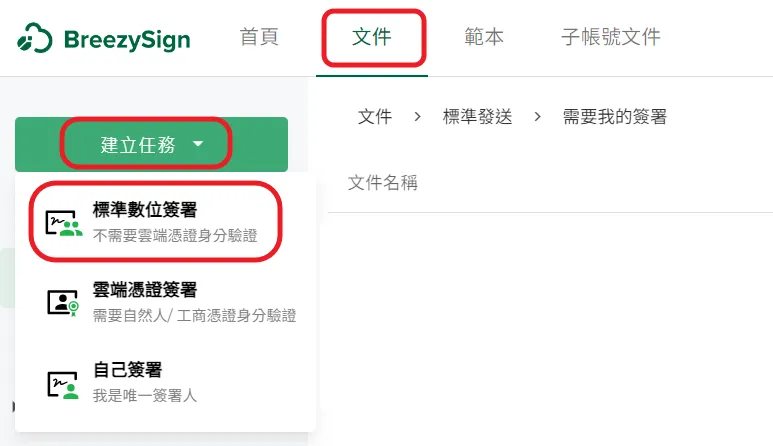
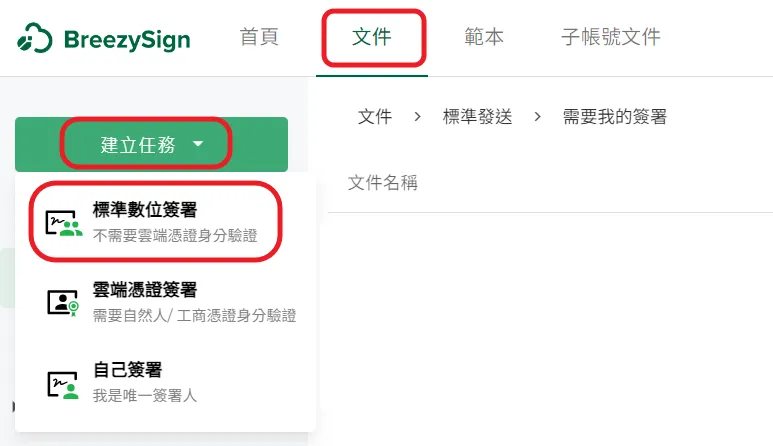
- 點擊【匯入範本】。
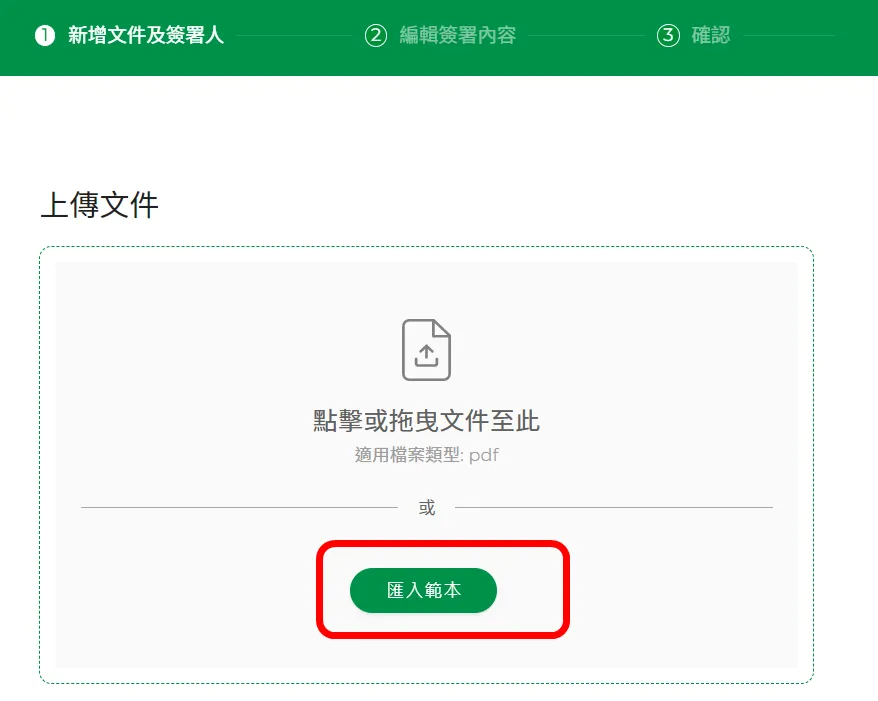
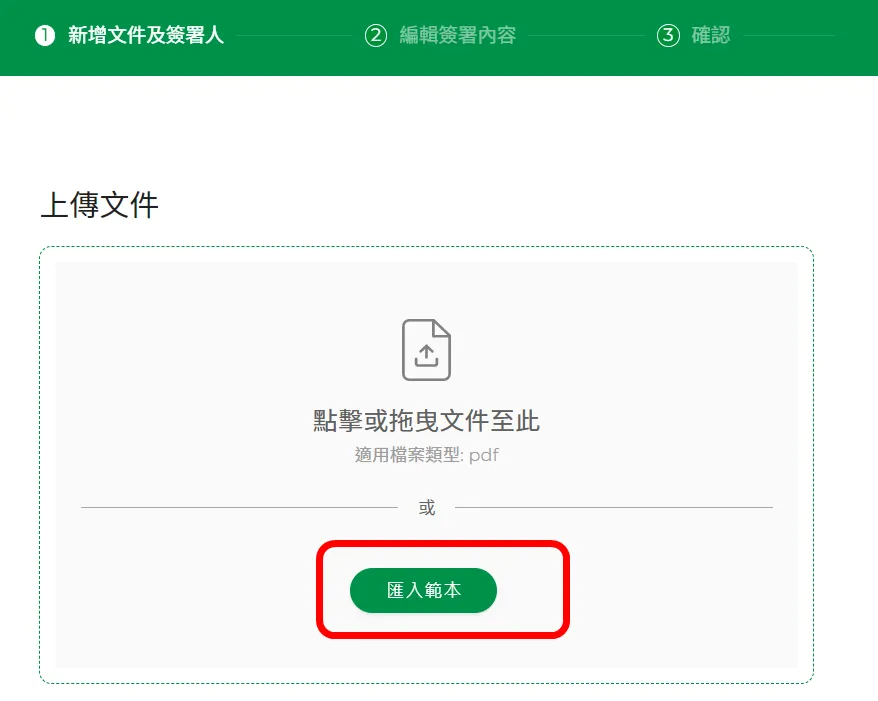
- 會自動過濾出標準數位簽署任務的範本,選擇一個現有的範本建立簽署的文件,然後點擊【確定】鈕。
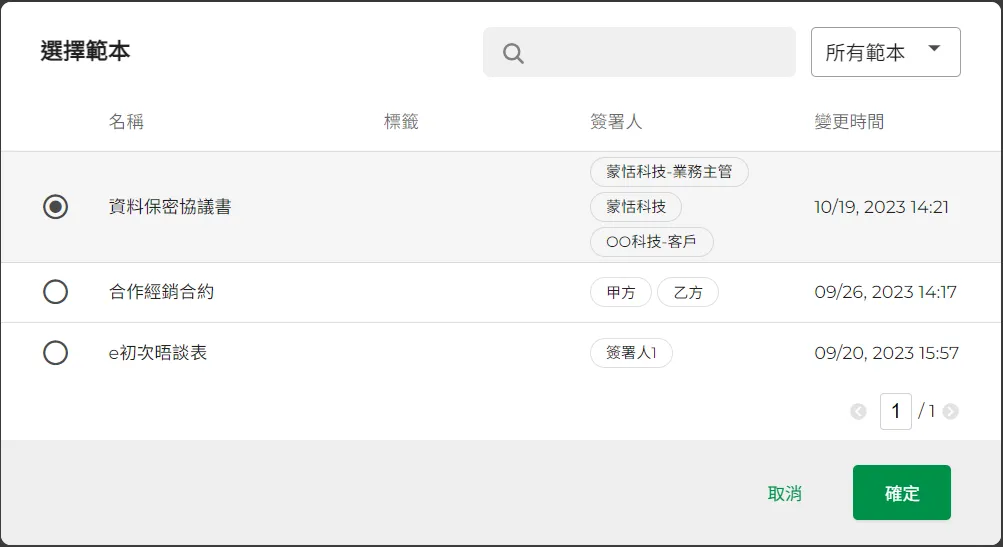
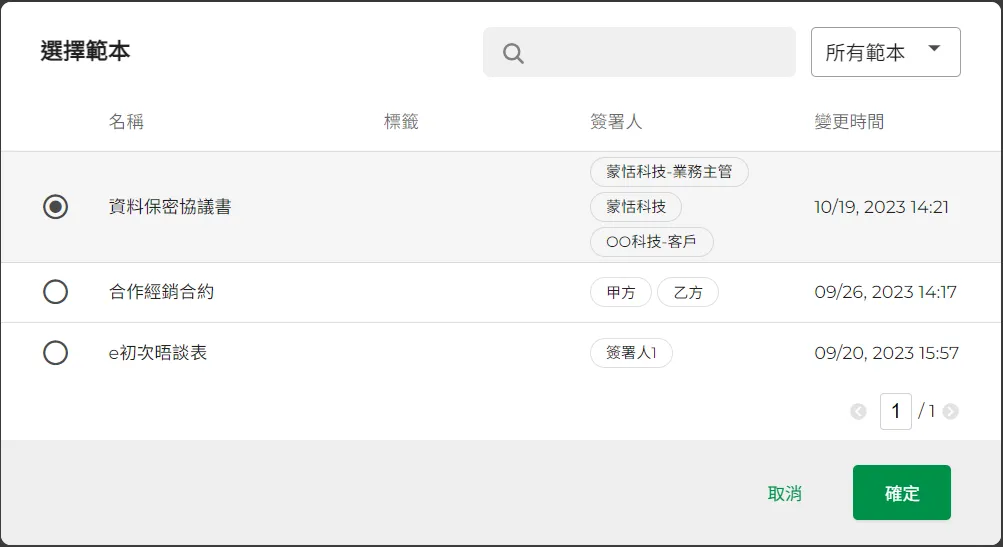
4.點擊【繼續】鈕到下一步。
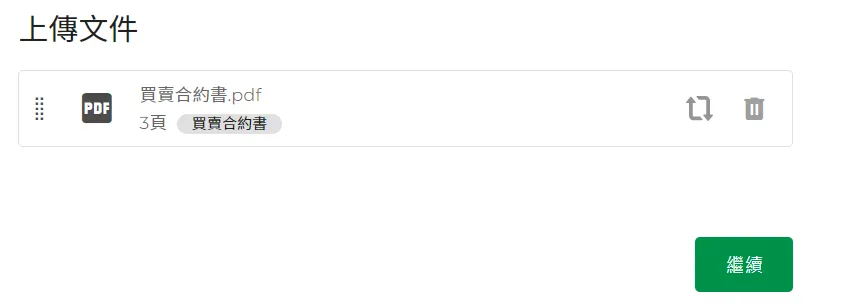
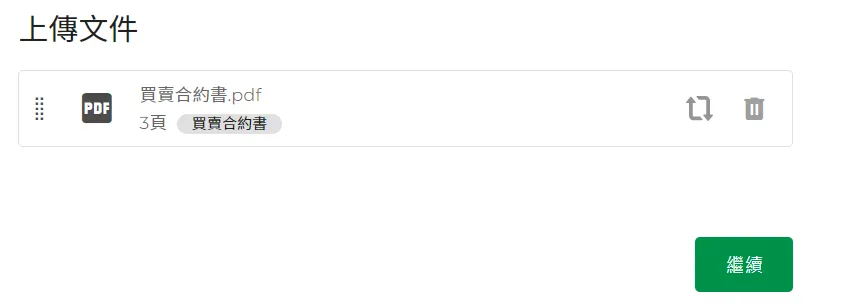
- 將會自動帶出此範本已經設定好的簽署人,可以刪除、修改,或新增簽署人。請注意!若刪除某個簽署人,則與此簽署人關聯的所有欄位物件,也會同時被刪除。完成後點擊【繼續】鈕到下一步。
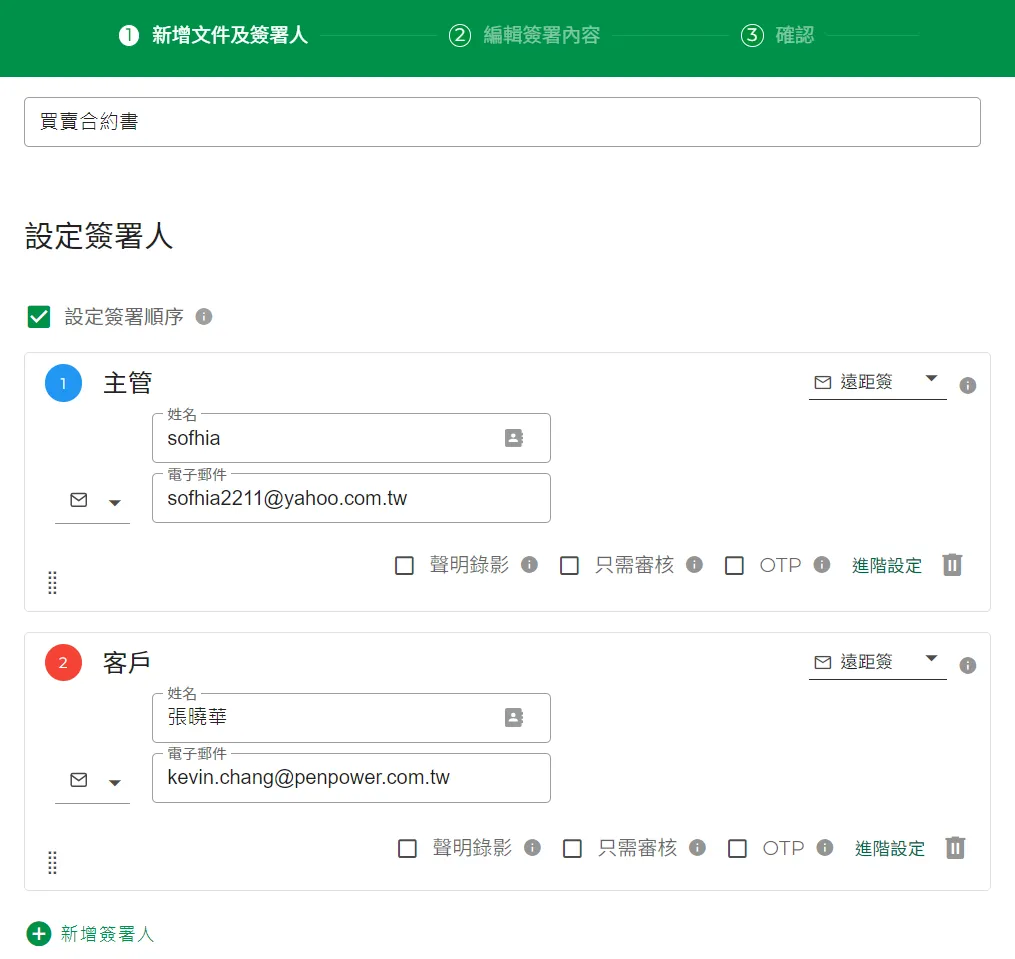
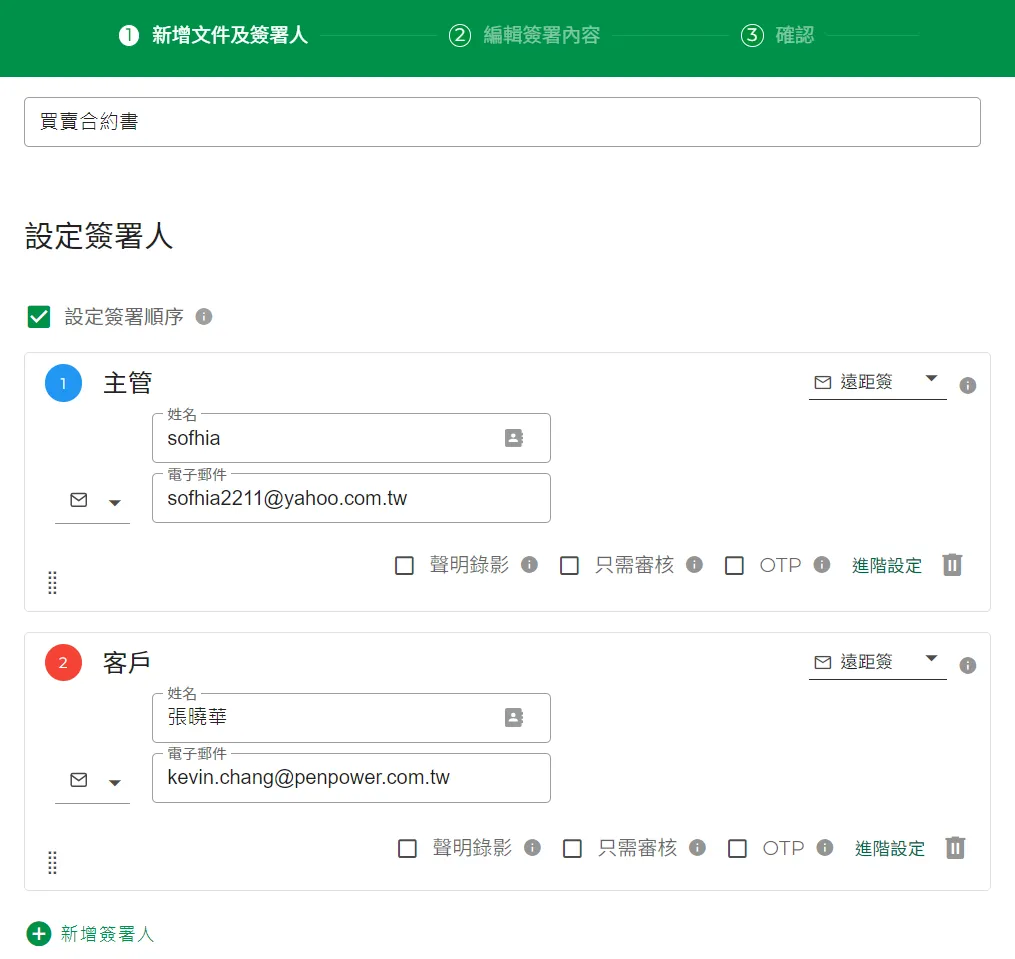
- 將會自動帶出此範本已經設定好的欄位物件,可以刪除、修改,或新增欄位物件,並更改其屬性,完成後點擊【繼續】鈕到下一步。
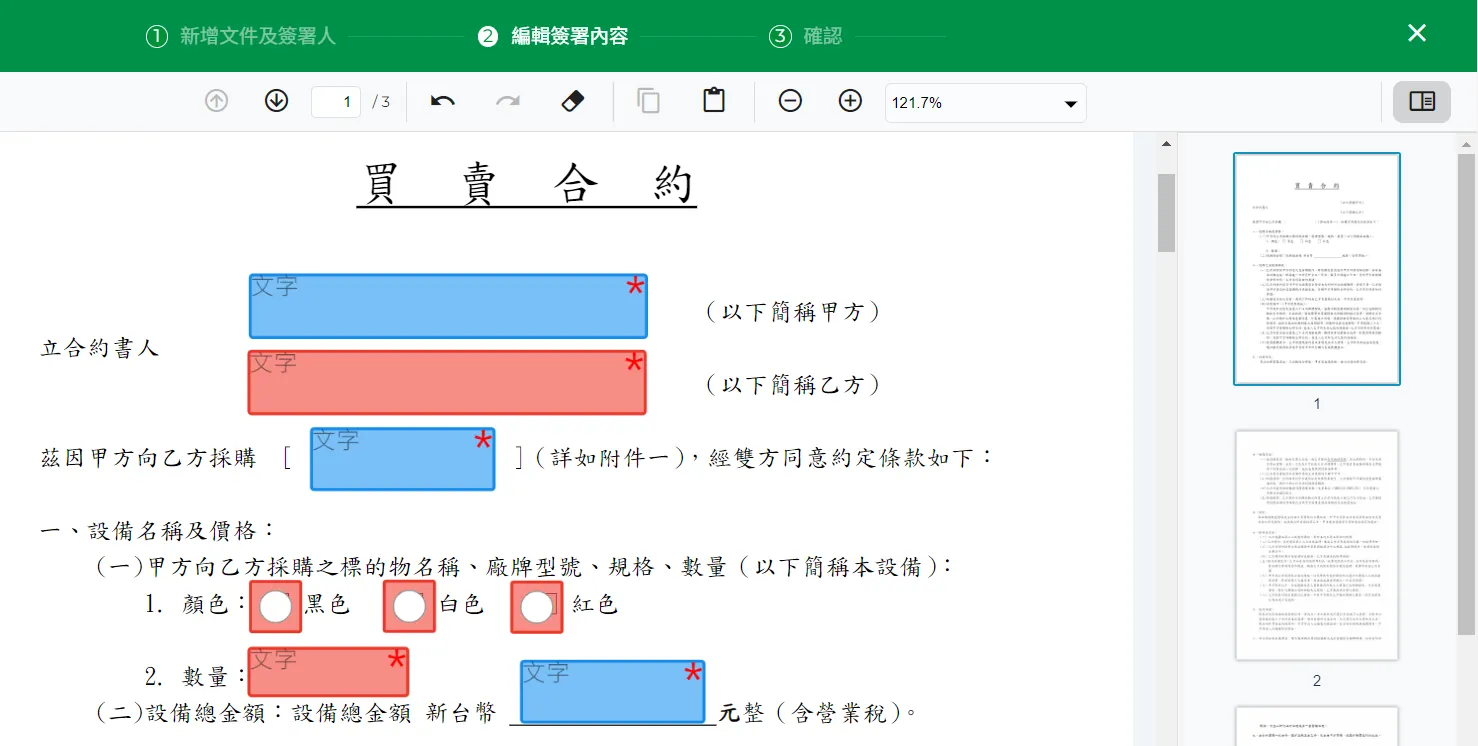
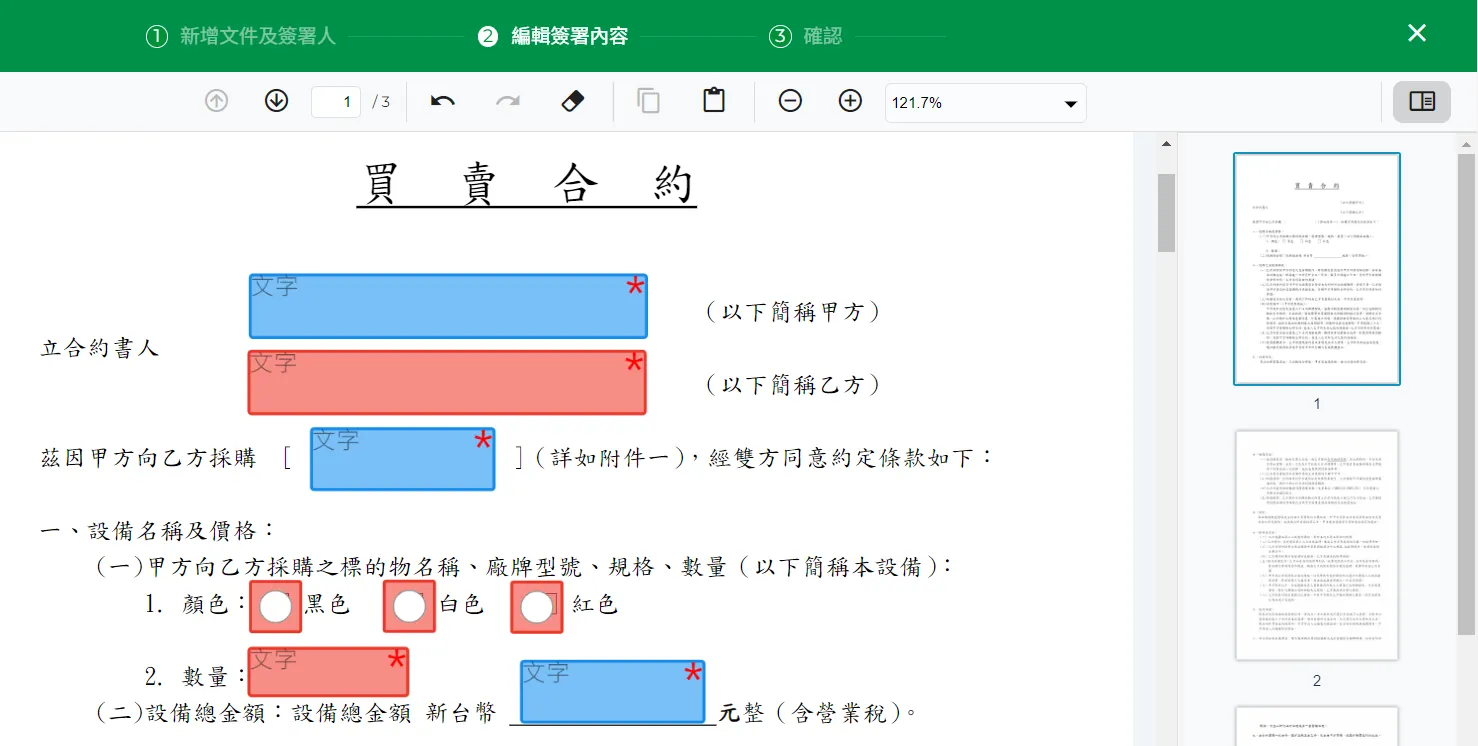
- 你可以設定此文件簽署的有效期限,當過了有效期限,若尚未完成簽署,此任務將被取消。如果讓每位簽署人,能夠看到前面簽署人填寫的內容,請將【下一個人會看到上一個人的簽署內容】打勾。
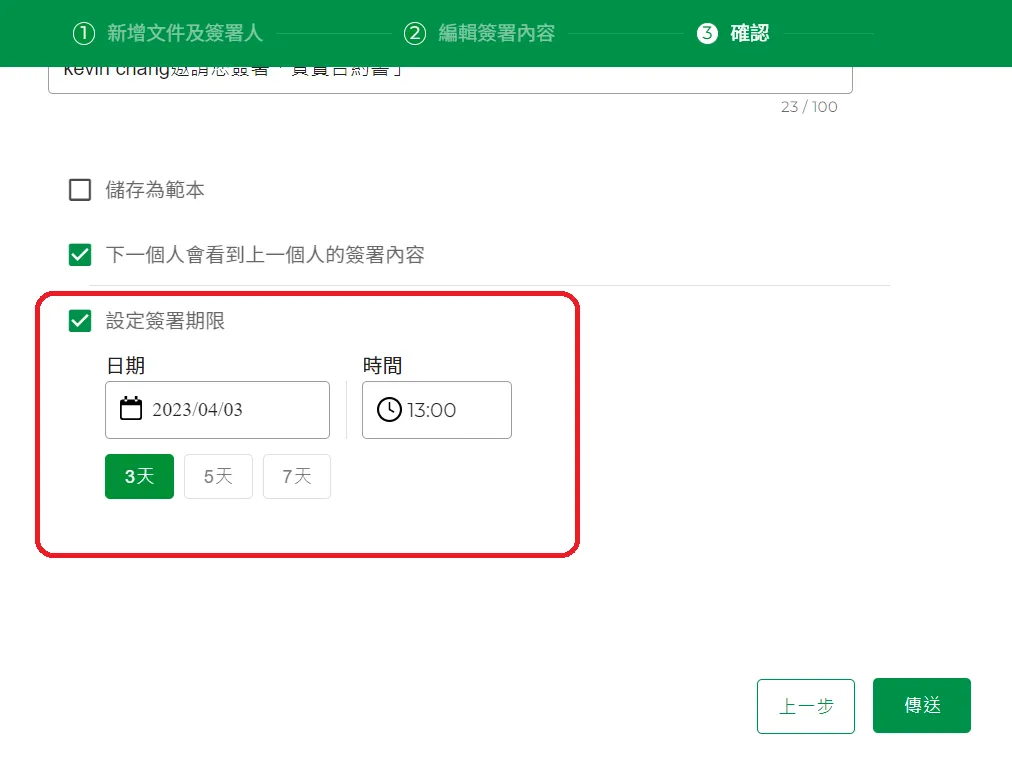
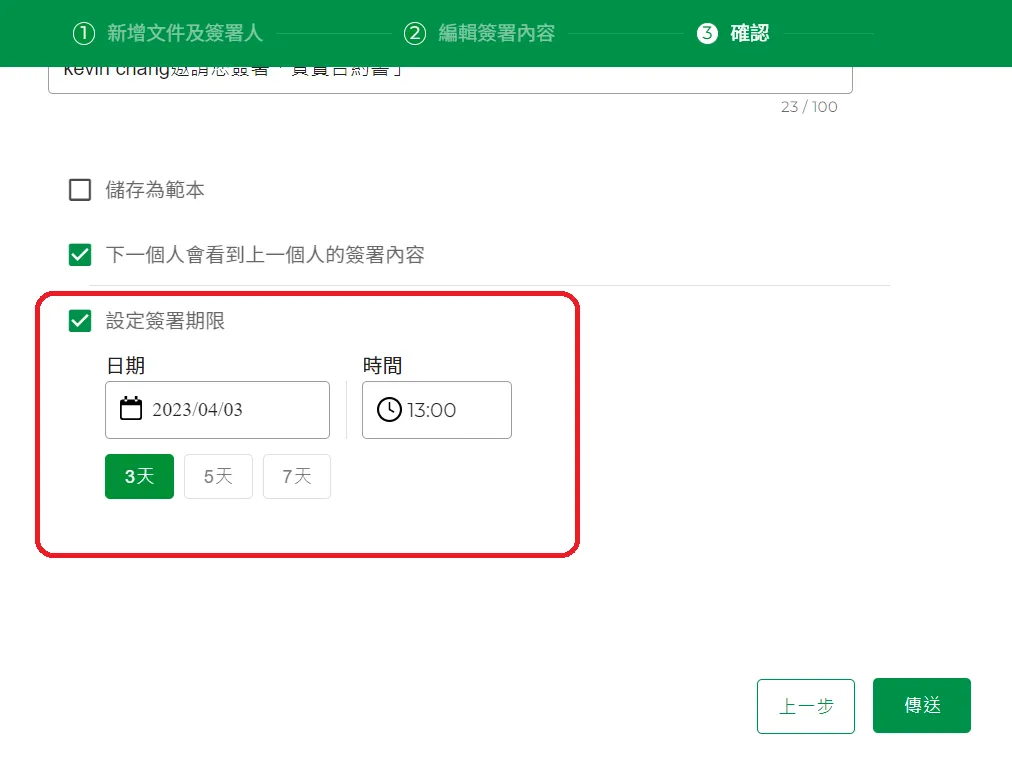
- 最後,點擊【傳送】鈕,將會依照你的設定,依序將文件傳送給每個簽署人,進行簽署。
← 使用文件建立標準數位簽署任務 寄送副本通知 →

